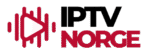IPTV Smarters Pro gir deg tilgang til strømmeinnhold på flere enheter gjennom dine eksisterende IPTV-abonnementer. Denne omfattende guiden tar deg gjennom alle aspekter ved IPTV Smarters Pro, fra første installasjon til konfigurasjonsteknikker, og hjelper deg med å sette opp og bruke denne IPTV-spilleren effektivt.
Enten du setter opp IPTV Smarters Pro på FireStick, Android-enheter eller iOS-plattformer, gir denne guiden deg trinn-for-trinn-instruksjoner for installasjon og konfigurasjon. Før du starter, sørg for at du har et aktivt IPTV-abonnement fra en pålitelig leverandør som IPTV Norge. Du lærer oppsettmetoder, feilsøkingsløsninger og optimaliseringsteknikker for pålitelig strømmeytelse.
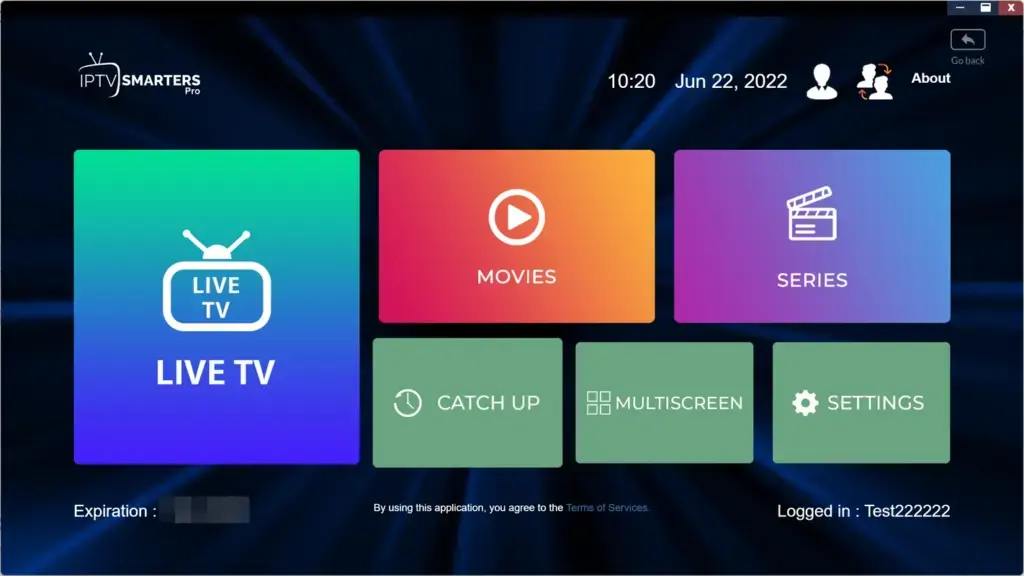
1. Hva er IPTV Smarters Pro?
1.1 Grunnleggende applikasjonsoversikt og formål
IPTV Smarters Pro er en mediespiller som kobler til dine eksisterende IPTV-abonnementer. I motsetning til andre strømmeapper, lagrer den ikke innhold selv. I stedet organiserer og spiller den av kanaler fra flere IPTV-leverandører på ett praktisk sted.
Du kobler til ved hjelp av M3U-spilleliste-URLer eller Xtream Codes API-legitimasjon fra lovlige IPTV-tjenester. Dette lar deg administrere alle abonnementene dine gjennom ett enkelt grensesnitt.
1.2 Hovedfunksjoner og strømmemuligheter
Appen støtter direktesendinger, video-on-demand, TV-serier og catch-up-innhold. Avanserte funksjoner inkluderer multi-skjerm visning.
Viktige funksjoner inkluderer:
- Innebygd EPG (elektronisk programguide)
- Støtte for flere videokodeker
- Kompatibilitet på tvers av plattformer
- Tilpassbart grensesnitt
1.3 Sammenligning av gratis vs Pro-versjon
Gratisversjonen inkluderer essensielle strømmefunksjoner som spillelisteadministrasjon og direkte TV-avspilling. Pro-versjonen legger til forbedret EPG-funksjonalitet, avansert foreldrekontroll, flere brukerprofiler og prioritert støtte.
Pro-brukere får også forbedret strømmestabilitet og ekstra tilpasningsmuligheter for avanserte brukere.
1.4 IPTV Smarters vs konkurrenter
IPTV Smarters Pro tilbyr flere fordeler sammenlignet med alternativer som Smart IPTV. Mens Smart IPTV krever en engangsavgift for aktivering, tilbyr IPTV Smarters Pro kjernefunksjonene gratis.
Appens evne til å administrere flere abonnementer samtidig skiller den fra enkelt-abonnement-spillere. Grensesnittdesignet hjelper også brukere som bytter fra tradisjonell kabel-TV.
1.5 Støttede tilkoblingsmetoder
IPTV Smarters Pro fungerer med to hovedtyper tilkoblinger:
- M3U-spillelister (direkte kanallenker)
- Xtream Codes API (avansert autentisering)
Denne doble støtten sikrer kompatibilitet med mange lovlige IPTV-leverandører, og gir deg fleksibilitet i valg av foretrukket tilkoblingsmetode.
2. Enhetskompatibilitet og systemkrav
2.1 Amazon Fire TV-enheter (FireStick 4K Max, Cube, osv.)
IPTV Smarters Pro leverer utmerket ytelse på hele Amazon Fire TV-økosystemet. Appen fungerer sømløst på FireStick 4K Max, FireStick 4K, FireStick HD, Fire TV Cube og Fire TV Edition smart-TVer.
For optimal ytelse på Fire TV-enheter, sørg for at enheten kjører Fire OS 6.0 eller senere. Appen krever en stabil internettforbindelse for strømming.
2.2 Android-enheter (telefoner, TV-bokser, smart-TVer)
Android-kompatibilitet strekker seg over smarttelefoner, nettbrett, TV-bokser og smart-TVer som kjører Android 5.0 eller senere. Populære Android TV-bokser som NVIDIA Shield, Xiaomi Mi Box og diverse andre produsenter gir god IPTV Smarters Pro-ytelse.
Smart-TVer fra Samsung, Sony og andre produsenter som kjører Android TV OS støtter appen. Ytelse kan variere avhengig av enhetens spesifikasjoner.
2.3 iOS-enheter (iPhone, iPad, Apple TV)
iOS-brukere kan få tilgang til IPTV Smarters Pro gjennom den offisielle App Store under navnet «IPTV Smarters Player Lite». Appen krever iOS 12.0 eller senere og gir full funksjonalitet på tvers av iPhone, iPad og iPod Touch-enheter.
Apple TV-støtte varierer etter generasjon, med fjerde generasjons Apple TV og Apple TV 4K som tilbyr best kompatibilitet. tvOS-versjonen gir optimalisert navigasjon designet spesielt for Apple TV-fjernkontrollen og Siri-integrasjon.
2.4 Windows PC og Mac-krav
Desktop-brukere kan installere IPTV Smarters Pro på Windows 10/11 og macOS-systemer. Sjekk den offisielle nettsiden for gjeldende systemkrav.
Mac-brukere trenger macOS 10.14 (Mojave) eller senere for kompatibilitet. Begge desktop-versjonene tilbyr funksjoner som tastatursnarveier og vinduestøtte.
2.5 Smart TV-plattform kompatibilitetsmatrise
Smart TV-kompatibilitet avhenger av det underliggende operativsystemet. Android TV-baserte smart-TVer fra Sony, TCL og Hisense støtter IPTV Smarters Pro gjennom sideloading eller direkte installasjon.
Samsung Tizen og LG webOS-plattformer krever alternative installasjonsmetoder eller eksterne strømmeenheter. For disse plattformene gir bruk av en dedikert strømmeenhet som FireStick eller Android TV-boks den mest pålitelige IPTV Smarters Pro-opplevelsen.
3. Installasjonsguide for IPTV Smarters Pro
3.1 FireStick-installasjon (komplett sideloading-prosess)
3.1.1 Forberede FireStick for ukjente kilder
Før du installerer IPTV Smarters Pro på FireStick, må du aktivere installasjon fra ukjente kilder. Naviger til Innstillinger > Min Fire TV > Utvikleralternativer. Hvis Utvikleralternativer ikke er synlig, velg «Om» og klikk på enhetsnavnet syv ganger for å aktivere utviklermodus.
I Utvikleralternativer finner du enten «Installer ukjente apper» eller «Apper fra ukjente kilder» avhengig av din Fire OS-versjon. Aktiver denne innstillingen og bekreft når du blir bedt om det. Denne endringen tillater installasjon av apper som ikke er tilgjengelige gjennom Amazon Appstore.
3.1.2 Downloader-app oppsett og konfigurasjon
Installer Downloader-appen fra Amazon Appstore som ditt primære verktøy for sideloading av apper. Start Downloader og avvis eventuelle første oppsettmeldinger til du når hovedgrensesnittet med et URL-inntastingsfelt.
Konfigurer Downloader ved å tillate nødvendige tillatelser når du blir bedt om det. Disse tillatelsene gjør det mulig for appen å få tilgang til lagring og installere apper på FireStick-enheten din.
3.1.3 Trinn-for-trinn APK-installasjon
I Downloader-appens URL-felt, skriv inn den offisielle IPTV Smarters Pro nedlastingslenken. Appen vil laste ned automatisk, vanligvis krever 2-3 minutter avhengig av internettforbindelsens hastighet.
Når nedlastingen er fullført, vil Downloader automatisk be om installasjon. Velg «Installer» og vent på at prosessen blir ferdig. Hele installasjonen tar vanligvis under fem minutter fra start til slutt.
3.1.4 Oppsett etter installasjon på FireStick
Etter installasjonen, velg «Ferdig» i stedet for «Åpne» for å rydde opp i installasjonsfiler på riktig måte. Gå tilbake til Downloader-grensesnittet og slett APK-filen for å frigjøre lagringsplass på FireStick.
Naviger til Innstillinger > Programmer > Administrer installerte programmer for å bekrefte at IPTV Smarters Pro vises i applisten din. Du kan også legge til appen på FireStick-hjemmeskjermen for rask tilgang.
3.2 Android-enhetsinstallasjonsmetoder
3.2.1 APK-sideloading for Android TV-bokser
Android TV-bokser krever at «Ukjente kilder» aktiveres i sikkerhetsinnstillinger før sideloading av IPTV Smarters Pro. Last ned den offisielle APK-filen ved hjelp av en nettleser eller filbehandler på TV-boksen.
Naviger til den nedlastede APK-filen og velg den for å starte installasjonen. Android-systemet vil be om bekreftelse før prosessen fortsetter.
3.2.2 Smart Android TV-installasjonsprosess
Smart-TVer som kjører Android TV OS kan installere IPTV Smarters Pro gjennom sideloading eller alternative app-butikker. Bruk den innebygde nettleseren til å laste ned APK-filen direkte til TV-ens lagring.
Aktiver installasjon fra ukjente kilder i TV-ens sikkerhetsinnstillinger, og bruk deretter en filbehandler til å finne og installere den nedlastede APK-filen.
3.2.3 Installasjonsguide for mobile enheter
Android-smarttelefoner og nettbrett følger standard APK-installasjonsprosedyrer. Last ned IPTV Smarters Pro APK fra den offisielle nettsiden, aktiver ukjente kilder i sikkerhetsinnstillinger, og installer appen.
Vurder å bruke anerkjente APK-nedlastingssider eller den offisielle IPTV Smarters-nettsiden for å sikre at du laster ned autentiske, umodifiserte appfiler.
3.3 iOS-installasjon fra App Store
iOS-brukere nyter den enkleste installasjonsprosessen gjennom den offisielle App Store. Søk etter «IPTV Smarters Player Lite» og installer appen ved hjelp av standard App Store-prosedyrer.
iOS-versjonen gir samme kjernefunksjonalitet som andre plattformer samtidig som den opprettholder Apples sikkerhetsstandarder og automatiske oppdateringsmuligheter.
3.4 Windows PC og Mac-installasjon
Desktop-installasjon varierer etter operativsystem. Windows-brukere kan laste ned det kjørbare installasjonsprogrammet fra den offisielle IPTV Smarters-nettsiden og følge standard installasjonsprosedyrer.
Mac-brukere bør laste ned den macOS-kompatible versjonen og installere den etter Apples standard appinstalleringsprosess. Begge versjonene gir funksjoner optimalisert for desktop-bruk.
3.5 Alternative installasjonsmetoder og feilsøking
Hvis standard installasjonsmetoder feiler, vurder alternative tilnærminger som å bruke forskjellige nedlastingskilder eller feilsøke enhetsspesifikke problemer. Sørg for at enheten din oppfyller minimumssystemkrav og har tilstrekkelig lagringsplass.
For vedvarende installasjonsproblemer, bekreft stabiliteten til internettforbindelsen din og vurder å midlertidig deaktivere sikkerhetsprogramvare som kan forstyrre installasjonsprosessen.
4. Grunnleggende oppsett og konfigurasjon
4.1 Første oppstartkonfigurasjon
Når du starter IPTV Smarters Pro for første gang, møter du vilkår for bruk. Gjennomgå og godta disse vilkårene for å fortsette til hovedappgrensesnittet.
Den første oppsettskjermen presenterer to primære tilkoblingsalternativer: «Last inn spilleliste eller fil/URL» for M3U-spillelister og «Logg inn med Xtream Codes API» for leverandører som støtter denne autentiseringsmetoden.
4.2 Legge til IPTV-tjenesteleverandør-legitimasjon
4.2.1 Xtream Codes API innloggingsprosess
For IPTV-leverandører som støtter Xtream Codes API, velg «Logg inn med Xtream Codes API» fra hovedmenyen. Skriv inn leverandørens server-URL, brukernavn og passord i tilsvarende felt.
Server-URL følger vanligvis formatet http://example.com:port hvor example.com representerer leverandørens domene og port representerer det spesifikke portnummeret. Kontakt IPTV-leverandøren din hvis du er usikker på riktig server-URL-format.
4.2.2 M3U-spilleliste URL-konfigurasjon
For å konfigurere M3U-spilleliste-tilkoblinger, velg «Last inn spilleliste eller fil/URL» og velg «M3U URL» som spillelistetypen. Skriv inn et beskrivende navn for spillelisten din og lim inn M3U-URLen levert av IPTV-tjenesten.
M3U-URLer er vanligvis lange strenger som inneholder autentiseringsparametere og serverinformasjon. Sørg for at du kopierer hele URLen uten å kutte av noen tegn for å opprettholde riktig funksjonalitet.
4.2.3 EPG (elektronisk programguide) oppsett
EPG-konfigurasjon forbedrer visningsopplevelsen ved å gi programplaner og beskrivelser. Hvis IPTV-leverandøren din støtter Xtream Codes API, laster EPG-data automatisk under innloggingsprosessen.
For M3U-spilleliste-tilkoblinger kan du måtte manuelt skrive inn EPG-URL-en levert av tjenesteleverandøren. Denne URL-en ender vanligvis med «.xml» og inneholder planleggingsinformasjon for alle kanaler i abonnementet ditt.
4.3 Administrasjon av flere IPTV-abonnementer
IPTV Smarters Pro utmerker seg ved å administrere flere IPTV-abonnementer samtidig. Legg til flere abonnementer ved å gå tilbake til hovedmenyen og gjenta oppsettsprosessen for hver leverandør.
Hvert abonnement vises som en separat profil i appen, slik at du kan bytte mellom forskjellige IPTV-tjenester sømløst. Denne funksjonen er spesielt verdifull for brukere som har abonnementer hos flere leverandører for diverse innholdsbiblioteker.
4.4 Oppretting og administrasjon av brukerprofiler
Opprett individuelle brukerprofiler for familiemedlemmer med forskjellige visningspreferanser og foreldrekontrollkrav. Hver profil opprettholder separate favorittlister, visningshistorikk og tilpassede grensesnittinnstillinger.
Profiladministrasjon muliggjør personaliserte opplevelser samtidig som passende innholdsbegrensninger opprettholdes for forskjellige familiemedlemmer. Denne organiseringen sikrer at hver bruker raskt kan få tilgang til sitt foretrukne innhold uten forstyrrelser.
4.5 Innledende optimalisering av strømmekvalitet
Konfigurer innledende strømmekvalitetsinnstillinger basert på internettforbindelsens hastighet og enhetens evner. Få tilgang til disse innstillingene gjennom appens hovedmeny under «Innstillinger» eller «Preferanser».
Start med automatisk kvalitetsvalg, som justerer strømmeoppløsning basert på forbindelsens hastighet. Du kan manuelt overstyre disse innstillingene hvis du opplever bufferproblemer eller ønsker å tvinge spesifikke kvalitetsnivåer.
5. Avansert konfigurasjon og tilpasning
5.1 Videospillerinnstillinger og kodeker
IPTV Smarters Pro støtter flere videokodeker inkludert:
- H.264 for standard kompatibilitet
- H.265 (HEVC) for effektiv komprimering
- VP9 for nettbasert strømming
Få tilgang til videospillerinnstillinger gjennom hovedmenyen for å konfigurere maskinvareakselerasjon og kodekpreferanser. Aktiver maskinvareakselerasjon når tilgjengelig for å forbedre ytelse og redusere CPU-bruk under videoavspilling.
5.2 Lydkonfigurasjon og flerspråklig oppsett
Konfigurer lydinnstillinger for å støtte flerspråklig innhold og ulike lydformater:
- AAC for høykvalitetslyd
- MP3 for universell kompatibilitet
- AC-3 for surroundlydsystemer
Appen oppdager automatisk tilgjengelige lydspor og tillater bytte mellom forskjellige språkalternativer under avspilling. Sett ditt foretrukne standardlyspråk i appinnstillingene for automatisk å velge ditt valgte språk når flere alternativer er tilgjengelige.
5.3 Undertekstinnstillinger og tilpasset undertekstlasting
IPTV Smarters Pro støtter innebygde undertekster levert av IPTV-tjenester samt eksterne undertekstfiler. Konfigurer undertekstutseende inkludert skriftstørrelse, farge og bakgrunnstransparens gjennom spillerinnstillingene.
For kanaler uten innebygde undertekster kan du laste eksterne undertekstfiler i SRT- eller VTT-format. Denne funksjonaliteten er verdifull for ikke-morsmålsinnhold eller tilgjengelighetskrav.
5.4 Foreldrekontroll og innholdsfiltrering
Implementer foreldrekontroll for å begrense tilgang til upassende innhold:
- Sett opp PIN-beskyttede profiler
- Konfigurer alderstilpasset innholdsfiltrering
- Sett visningstidbegrensninger
- Overvåk visningsaktivitet
Konfigurer innholdskategorier som krever foreldreautorisasjon, og sikrer at barn kun kan få tilgang til passende programmering mens full voksentilgang til ubegrenset innhold opprettholdes.
5.5 EPG-tilpasning og tidsoneinnstillinger
Tilpass EPG-visningspreferanser inkludert tidsformat, programvarighetsvisning og kanalgruppealternativer. Sørg for at tidsoneinnstillingene dine matcher lokal tid for å vise nøyaktige programplaner.
Konfigurer EPG-oppdateringsintervaller for å opprettholde nåværende programinformasjon uten å overbelaste internettforbindelsen med overdrevne dataforespørsler.
5.6 Grensesnittilpasning og temaalternativer
Personaliser IPTV Smarters Pro-grensesnittet med tilpassede temaer og layoutkonfigurasjoner. Velg fra tilgjengelige fargevalg og juster skriftstørrelser for optimal lesbarhet på visningsenheten.
Konfigurer hovedmenylayouter for å prioritere ofte brukte funksjoner og organisere innholdskategorier i henhold til visningspreferansene dine.
6. Mestring av IPTV Smarters Pro-grensesnittet
6.1 Hovedkontrollpanel navigasjon
IPTV Smarters Pro-kontrollpanelet gir intuitiv tilgang til alle hovedfunksjoner gjennom tydelig organiserte menyseksjoner. Hovedgrensesnittet viser direkte-TV, VOD, serier og innstillingsalternativer med visuelle ikoner for enkel identifikasjon.
Du kan navigere med enhetens fjernkontroll, berøringsskjerm eller tastatur. Grensesnittet fungerer på samme måte på tvers av alle enheter, enten du bruker en telefon, nettbrett eller TV.
6.2 Direkte TV-kanaler og kategoriadministrasjon
Direkte TV-seksjonen organiserer kanaler i klare kategorier som underholdning, sport, nyheter og internasjonalt innhold. Du kan filtrere etter kategori for å finne spesifikke kanaltyper raskt.
For å markere favoritter, klikk på stjerneikon ved siden av hvilken som helst kanal. Dette oppretter en personlig liste over dine mest sette kanaler for rask tilgang senere.
6.3 VOD (video på forespørsel) biblioteknavigasjon
VOD-seksjonen inneholder filmer og innhold på forespørsel organisert etter sjanger, utgivelsesår og popularitet. Bruk søkefeltet for å finne spesifikke titler eller bla gjennom kategorier for å oppdage nytt innhold.
Det meste av VOD-innhold inkluderer beskrivelser, rollebesetningsdetaljer og vurderinger (når IPTV-leverandøren din inkluderer denne informasjonen). Dette hjelper deg med å velge hva du skal se før du starter avspilling.
6.4 TV-serier og catch-up TV-funksjoner
Få tilgang til TV-serier gjennom den dedikerte serieseksjonen, som organiserer innhold etter showtittel med individuelle episoder listet kronologisk. Grensesnittet viser sesonginformasjon og episodebeskrivelser for enkel navigasjon.
Catch-up TV-funksjonalitet tillater visning av nylig sendte programmer på støttede kanaler. Denne funksjonen utvider visningsfleksibiliteten din ved å gi tilgang til mistet programmering innenfor catch-up-vinduet.
6.5 Favoritadministrasjon og spillelisteorganisering
Organiser visningsopplevelsen med omfattende favoritadministrasjon på tvers av alle innholdstyper. Opprett separate favorittlister for direkte TV-kanaler, filmer og serier for å effektivisere innholdsoppdagelse.
Favorittsystemet synkroniseres på tvers av brukerprofiler når konfigurert, og sikrer at ditt foretrukne innhold forblir tilgjengelig uavhengig av hvilken profil du bruker.
6.6 Søkefunksjonalitet og innholdsoppdagelse
Utnytt den kraftige søkefunksjonen for å finne spesifikt innhold på tvers av alle tilgjengelige kategorier. Søkefunksjonen støtter delvise treff og foreslår lignende innhold når eksakte treff ikke er tilgjengelige.
Avanserte søkefiltre tillater raffinering av resultater etter innholdstype, sjanger, utgivelsesår og andre metadata når støttet av IPTV-leverandørens innholdsinformasjon.
7. Ytelsesoptimalisering og beste praksis
7.1 Internetthastighetskrav og testing
IPTV-strømming krever konsistente internetthastigheter for forskjellige kvalitetsnivåer. Sjekk internetthastighetn din regelmessig ved hjelp av hastighetstestverktøy for å bekrefte at forbindelsen støtter ønsket strømmekvalitet.
Vurder å oppgradere internettplanen din hvis du opplever hyppige bufferproblemer eller kvalitetsproblemer under strømming.
7.2 Optimaliseringsteknikker for strømmekvalitet
Konfigurer IPTV Smarters Pro til automatisk å justere strømmekvalitet basert på tilgjengelig båndbredde. Denne adaptive strømmingen forhindrer buffering samtidig som videokvaliteten maksimeres innenfor forbindelsesbegrensningene.
Overstyr manuelt automatisk kvalitetsvalg i perioder med lav trafikk når høyere båndbredde er tilgjengelig for forbedret visningsopplevelse med premium-innhold.
7.3 Enhetslagring og cache-administrasjon
Tøm IPTV Smarters Pro-cache regelmessig for å forhindre lagringsoppblåsing og opprettholde optimal ytelse. Cache-akkumulering kan bremse appoppstart og forårsake stabilitetsproblemer over tid.
Sikre tilstrekkelig ledig lagringsplass på strømmeenheten, da utilstrekkelig lagring kan påvirke appytelse og forhindre riktig EPG-datacaching.
7.4 Nettverkskonfigurasjon for beste ytelse
Konfigurer ruterens Quality of Service (QoS)-innstillinger for å prioritere strømmetrafikk for konsistent IPTV-ytelse. Denne konfigurasjonen hjelper med å opprettholde stabile forbindelser under perioder med høy nettverksbruk.
Vurder å bruke kablede ethernet-forbindelser i stedet for Wi-Fi når mulig for den mest stabile og konsistente strømmeytelsen, spesielt for 4K-innhold.
8. VPN-oppsett og juridiske hensyn
8.1 Hvorfor VPN-er er essensielle for IPTV-strømming
VPN-tjenester gir avgjørende personvernbeskyttelse og geografiske restriksjonsbypassing-evner for IPTV-strømming. Internettleverandøren din kan overvåke og potensielt begrense strømmetrafikk uten VPN-beskyttelse.
Geografiske innholdsbegrensninger kan forhindre tilgang til visse kanaler eller tjenester basert på din lokasjon. VPN-tjenester muliggjør tilgang til geo-begrenset innhold samtidig som personvern og sikkerhet opprettholdes.
8.2 Anbefalte VPN-tjenester for IPTV
ExpressVPN leverer sterk ytelse for IPTV-strømming med høyhastighetsservere optimalisert for videoinnhold. Tjenesten gir pålitelige forbindelser på tvers av flere geografiske lokasjoner med robust kryptering.
Andre kvalitetsalternativer inkluderer:
- NordVPN for avanserte sikkerhetsfunksjoner
- Surfshark for budsjettvendlige planer
- CyberGhost for brukervennlig grensesnitt
Velg VPN-tjenester med no-logging-policyer og sterke krypteringsprotokoller.
8.3 Juridiske IPTV-bruksretningslinjer og overholdelse
Sikre at IPTV-tjenesteleverandøren din opererer lovlig med riktige innholdslisensavtaler. Legitime leverandører oppnår kringkastingsrettigheter og distribuerer innhold gjennom autoriserte kanaler.
Undersøk lokale lover angående IPTV-tjenester og innholdstilgang for å opprettholde overholdelse av regionale reguleringer og unngå potensielle juridiske komplikasjoner.
8.4 Personvernbeskyttelse og online sikkerhet
Implementer personvernbeskyttelse inkludert:
- Sterke passord for alle kontoer
- To-faktor autentisering der tilgjengelig
- Regelmessig kontoovervåking for uautorisert tilgang
- Unngå deling av kontolegitamasjon
Overvåk kontoene dine for mistenkelig aktivitet som kan indikere uautorisert tilgang.
9. Feilsøking av vanlige problemer
9.1 Tilkoblings- og innloggingsproblemer
Tilkoblingsproblemer oppstår vanligvis på grunn av feil serverdetaljer eller innloggingslegitamasjon. Dobbeltsjekk at brukernavnet, passordet og server-URL-en matcher nøyaktig det IPTV-leverandøren ga deg.
Test internetthastighetn din for å sikre at den oppfyller kravene for strømming. Du trenger vanligvis høyere hastigheter for HD- og 4K-innhold. Noen ganger er problemet bare midlertidig servervedlikehold fra leverandøren.
9.2 Buffering og strømmekvalitetsproblemer
Buffering betyr vanligvis at du ikke har nok internetthastighet eller at serveren er overbelastet. Prøv å senke strømmekvaliteten i innstillingene for å se om det løser problemet.
Hvis IPTV-leverandøren din har flere tilgjengelige servere, prøv å bytte til en annen. Forskjellige servere presterer ofte bedre i travle tider.
9.3 EPG-lasting og visningsproblemer
EPG-problemer skyldes ofte feil tidsoneinnstillinger eller utdaterte programdata. Bekreft at enhetens tidssone matcher lokal tid og oppdater EPG-dataene gjennom appinnstillingene.
Hvis EPG-data ikke laster, kontakt IPTV-leverandøren din for å bekrefte EPG-tjenestetilgjengelighet og verifisere riktig EPG-URL for manuell konfigurasjon.
9.4 Enhetsspesifikk feilsøking
FireStick-ytelsesproblemer:
- Tøm appcache regelmessig
- Start enheten på nytt for å frigjøre minne
- Lukk ubrukte apper
- Vurder oppgradering til nyere FireStick-modeller for bedre ytelse
Android TV-boks optimalisering:
- Tøm cache og fjern ubrukte apper
- Hold firmware oppdatert for best kompatibilitet
- Sikre tilstrekkelig lagringsplass
iOS-enhetskompatibilitet:
- Oppdater til siste iOS-versjon støttet av enheten
- Reinstaller appen fra App Store hvis problemer vedvarer
10. Konklusjon og neste trinn
IPTV Smarters Pro gir strømmemuligheter som kan forbedre hvordan du får tilgang til TV-innhold på tvers av flere enheter. Denne guiden har utstyrt deg med kunnskapen som trengs for å installere, konfigurere og bruke IPTV Smarters Pro for dine behov.
Nøkkelen til å få mest mulig ut av IPTV Smarters Pro ligger i riktig innledende konfigurasjon, regelmessig vedlikehold og kontinuerlig optimalisering basert på visningsvaner og tekniske krav. Husk å prioritere lovlig overholdelse og personvernbeskyttelse gjennom legitime IPTV-leverandører og pålitelige VPN-tjenester.
Start IPTV Smarters Pro-reisen din ved å velge passende installasjonsmetode for hovedstrømmeenheten. Følg trinn-for-trinn-instruksjonene i denne guiden, og eksperimenter med forskjellige konfigurasjonsalternativer for å finne ditt optimale oppsett.
For kontinuerlig suksess, oppretthold regelmessig kontakt med IPTV-leverandørens kundesupport, hold appene oppdaterte, og overvåk strømmeytelsen for å identifisere optimaliseringsmuligheter. Med riktig implementering vil IPTV Smarters Pro gi pålitelig underholdningstilgang med fleksibiliteten som moderne seere krever.